Cómo crear una campaña de SMS paso a paso
A continuación, describimos paso a paso cómo crear una campaña de SMS.
Empezamos en el panel principal de la plataforma y pinchamos en “enviar SMS”, y de las dos opciones que aparecen elegimos “nueva campaña paso a paso” y … ¡Comenzamos!
Para realizar esta campaña tienes que completar el primer paso para pasar al siguiente. Los pasos que tienes que seguir son muy sencillos.
Pasos que tienes que seguir
1. Destinatario
Esto puedes realizarlo de dos maneras:
Seleccionarlos desde tu agenda de contactos de nuestra plataforma. De esta forma podrás elegir entre enviarle el mensaje a todos tus contactos o a algunos en concreto. Recuerda que en tu agenda de contactos puedes crear grupos, lo que te ayudará a la hora de seleccionar a quiénes enviar el mensaje.
Importar desde fichero. Aquí puedes subir un archivo Excel donde tengas previamente tus contactos, o bien, copiar y pegar esos contactos de tu Excel en el cuadro que aparece al pinchar en esta opción. En el caso de subir el archivo Excel, te indicará los números que no son correctos o no existen para eliminarlos directamente de su lista y no contar con ellos.
Elige la opción que prefieras o que más comodo te resulte y vamos a por el siguiente paso.
2. Mensaje
En esta parte del proceso es donde debes escibir el mensaje que quieras. En primer lugar pon el remitente que quieras que le aparezca a tus destinatarios cuando reciban el mensaje. Puedes utilizar tanto letras (máximo 11 caracteres), por ejemplo el nombre de tu negocio o el tuyo propio, como números (máximo 15 caracteres). En esta ocasión recomendamos poner únicamente letras.
Una vez hayas puesto el remitente, hay que pasar al cuerpo del mensaje. Para esto tienes un cuadro de texto donde elaborar tu mensaje, en el que puedes utilizar herramientas especiales según necesites en tu mensaje, éstas aparecen encima del cuadro de texto.
- Personalizar cada mensaje con variables, como por ejemplo nombre, apellidos… Puedes introducir hasta cinco variables distintas.
- Insertar link de baja para que el usuario pueda darse de baja en las notificaciones de SMS.
- Insertar dirección web.
- Insertar imágen.
- Insertar landing page. De esta forma crearás mensajes más interactivos con tus destinatarios, y podrás ver quién ha abierto el mensaje, en qué ha pinchado… y muchas cosas más.
Para crear tu mensaje también puedes seleccionar una plantilla que tengas guardada previamente.
¡IMPORTANTE! Cada SMS tiene un límite de 160 caracteres, pero ésto no quiere decir que no puedas poner más. Cuandos excedas los 160 caracteres de un SMS, la plataforma te permite continuar el mensaje en un segundo SMS o incluso en un tercer SMS como máximo. El destinatario recibirá estos SMS Concatenados, de forma que podrá leerlos como si se tratara de un solo SMS más grande. En este caso el coste sería como si fueran tres SMS independientes.
Una vez completado este paso, pasamos al tercero y último…¡ya casi has acabado!
3. Confirmación
Una vez le das a enviar en el paso anterior, pasamos a confirmar tu campaña antes de enviarla. Comprobar si el mensaje es correcto, los destinatarios son los elegidos…etc.
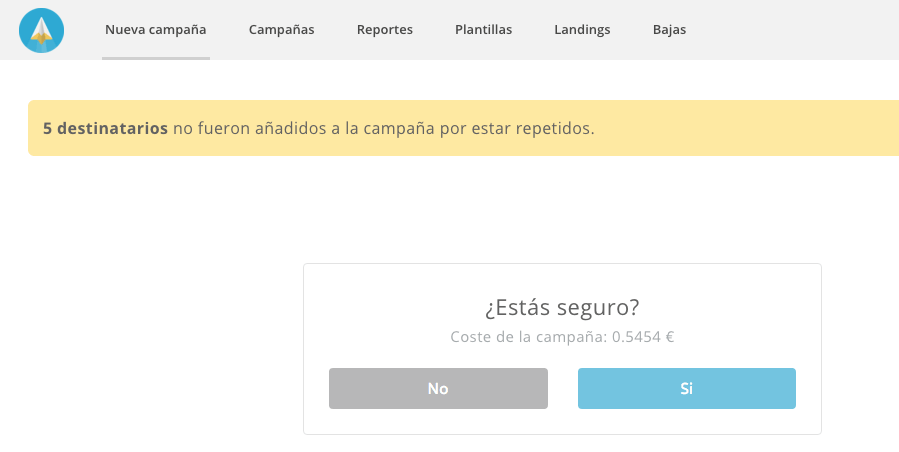
En primer lugar puedes ver tanto el coste de tu campaña, como los números que no se han añadidos por estar repetidos.
A la derecha encontrarás una visualización de cómo quedaría finalmente tu mensaje. También puedes enviar un mensaje de prueba sin coste para ver el resultado y si todo es correcto.
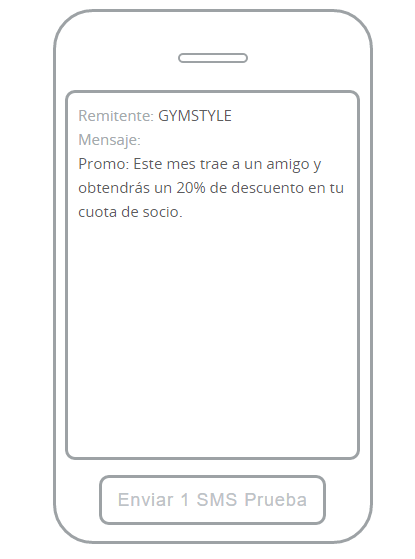
Una vez revisado todo lo necesario, responde SI, si estás seguro de enviar esta campaña. Si NOestás seguro, vuelves directamente al inicio del proceso para cambiar lo que necesites.
Y… ya está, así de rápido y sencillo has realizado tu primera campaña, ¡a por la segunda!

